压缩文件加密(压缩文件夹如何设置密码)
压缩文件的加密(如何设置压缩文件夹的密码)
怕别人翻你的电脑?四种文件加密方法,一种比一种好。
2021-06-06 15: 00 Swift CAD偶尔因为工作原因,电脑可能会被别人借走,但是一些重要的文件和绝密的资料都放在电脑里,不想被别人看到。我该怎么办?今天,边肖将教你四种文件加密方法,赶紧学会收藏吧!
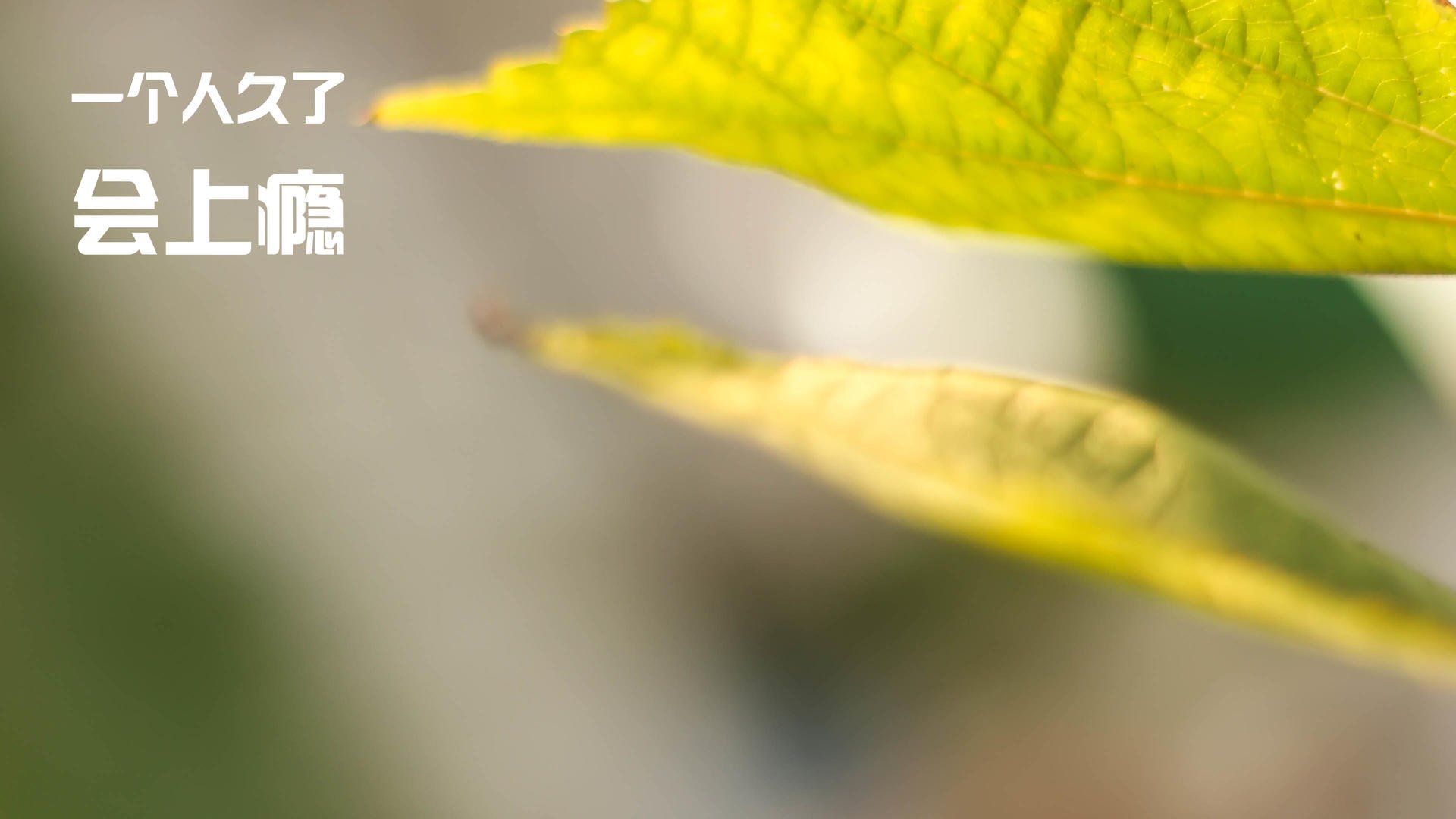
1.隐藏文件夹
第一种方法是简单的隐藏起来,这样你甚至看不到它。
操作步骤:对于要隐藏的文件夹,右键→属性→隐藏。完成上述操作后,打开存放“绝密文件夹”的磁盘。无法再看到此文件夹。
那么如何自己查看隐藏文件呢?
只需点击文件顶部的【查看】,点击【隐藏项目】即可显示隐藏的文件。
2.设置用户权限
或者我们使用Windows系统的安全系统来设置用户权限,但是需要确定对方没有使用你的用户账号。
操作步骤:右击文件→[属性] →切换到[安全]选项卡,将你现在所在的用户组的所有权限设置为拒绝。
3.设置解压缩密码。
还有一种方法是使用压缩软件进行加密,加密后的文件需要输入正确的密码才能解压缩。在这里,我使用WinRAR。

操作步骤:点击文件夹,右键→点击【添加到压缩文件】→找到【设置密码】,输入密码,最后点击确定。此时文档会变成一个解压包文件。
4.文件加密
如果要加密PDF文档,可以一步到位使用【快速PDF转换器】。
操作步骤:打开软件,点击【PDF操作】,上传PDF文件,点击【统一加密】,最后输入密码,再点击右下角的【开始转换】即可完成。
好了,这就是文件加密的四种方法。你学会了吗?更多办公室知识,请关注我,一起变得更好更强!








